MOV, of QuickTime-spelerformaat, is een video- en audioformaat dat in 1998 door Apple is ontwikkeld. Het is gecomprimeerd met het MPEG-4-compressiealgoritme om verschillende tracks voor films en andere videobestanden op te slaan. MP3 is tegenwoordig het meest gebruikte compressieformaat met verlies, waarbij gebruik wordt gemaakt van digitale audiocodering. Het kan veel opslagruimte op uw computer besparen en vrijwel elke mediaspeler ondersteunt het afspelen van mp3's. Als u audio wilt extraheren uit MOV-films of converteren MOV naar MP3, kunt u de stappen volgen die in dit artikel worden beschreven. Hopelijk kun je snel MP3-audiobestanden uit MOV extraheren.
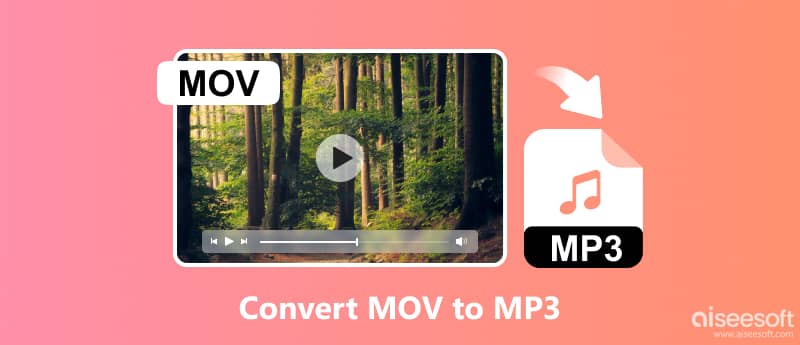
Als je MOV naar MP3 op je computer of Mac wilt overbrengen, bekijk dan zorgvuldig de gedetailleerde stappen in dit artikel.
Als het gaat om video- of audioconverters, is een tool die je niet mag missen de Aiseesoft Video Converter Ultimate omdat het gebruik maakt van 's werelds toonaangevende Blu-Hyper-technologie. Het kan u de hoogste conversiesnelheid bieden en tegelijkertijd de perfecte audiovisuele kwaliteit behouden. Naast het converteren van QuickTime MOV naar MP3, kan deze converter ook andere ongewoon gebruikte video- of audiobestanden transformeren, zoals het converteren van MP4, WMA, AVI, enz. Hier zijn meer functies die u kunt bekijken.

Downloads
100% veilig. Geen advertenties.
100% veilig. Geen advertenties.
Laten we eens kijken hoe u MOV naar MP3 kunt converteren met deze krachtige tool.
100% veilig. Geen advertenties.
100% veilig. Geen advertenties.
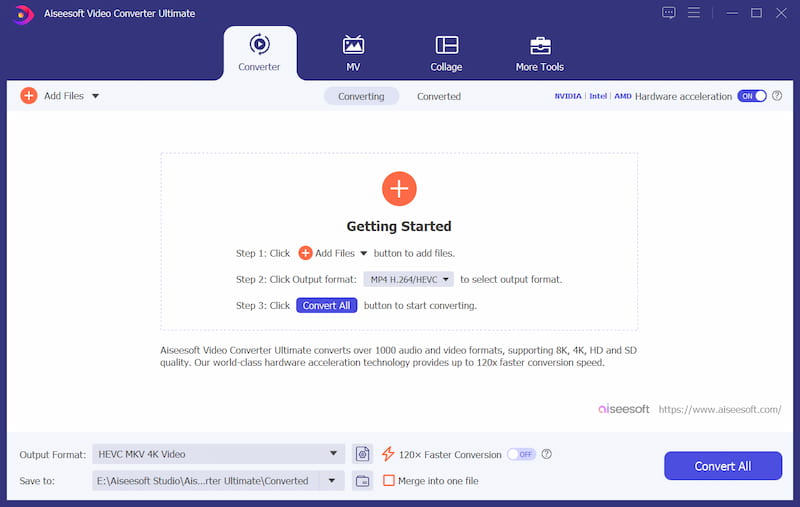
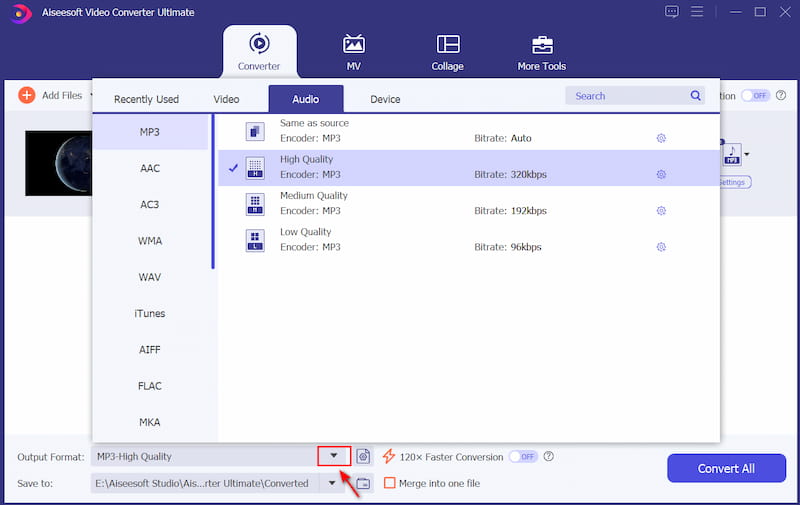
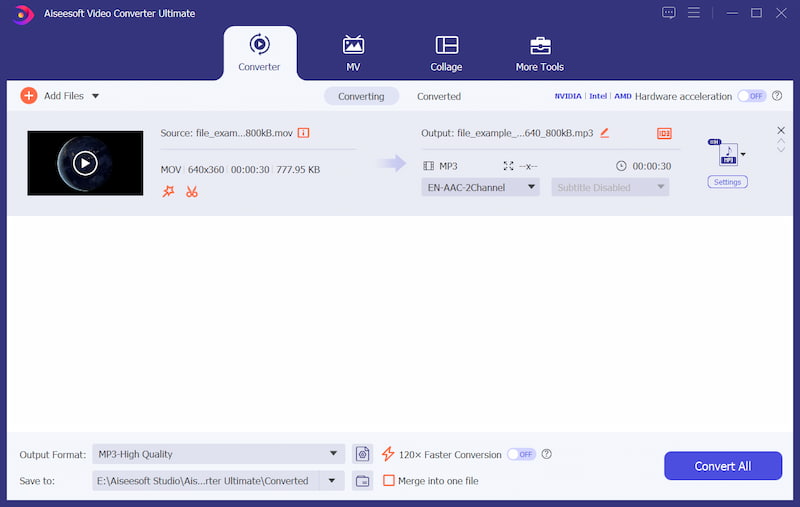
FFmpeg is open-sourcesoftware voor het verwerken van multimediagegevens. Het werkt met een opdrachtregel en vereist veel verschillende bibliotheken en programma's om video- en audiobestanden te verwerken. FFmpeg wordt veel gebruikt in verschillende toepassingen en ondersteunt vele codecs en bestandsformaten. FFmpeg is echter op commando's gebaseerd met een professionele interface, waardoor het voor beginners moeilijk te gebruiken is. Als u de tool wilt leren of een gevorderde gebruiker bent, kan deze tool een goede keuze zijn. U kunt de onderstaande gedetailleerde stappen volgen.
cd C:\Gebruikers\UwGebruikersnaam\Bureaublad
ffmpeg -i invoer.mov -vn -acodec mp3 uitvoer.mp3
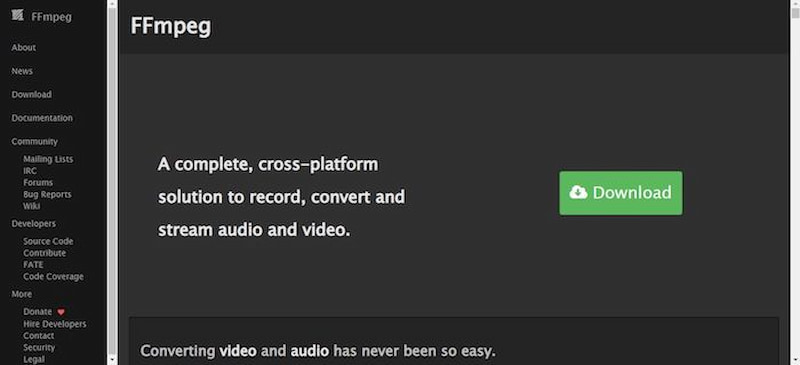
Als je een MOV naar MP3-converter voor Mac wilt vinden, is iTunes een goede keuze, omdat dit het ingebouwde programma is voor macOS 10.15 of latere versies. Het kan uw favoriete muziek, films, podcasts en tv-programma's afspelen en ondersteunt het converteren van mediabestandsformaten zoals AVI. Je kunt MOV naar MP3 op je Mac transformeren door deze stappen te volgen.
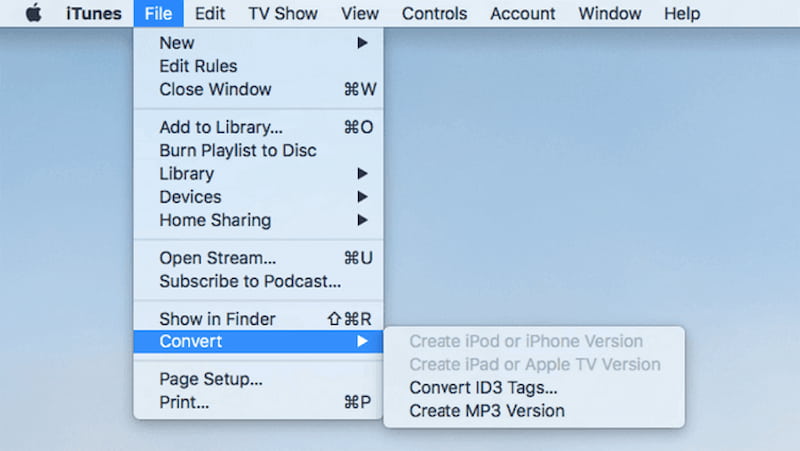
Freemake Video Converter is een gratis tool waarmee je MOV naar MP3-video's kunt omzetten, zonder verborgen kosten of beperkingen. Het is een geweldige optie vergeleken met betaalde alternatieven. Met deze software kunt u eenvoudig video's en audio importeren en converteren naar verschillende formaten. Het biedt ook eenvoudige videobewerkingsfuncties, zoals bijsnijden en ondertitels toevoegen. Over het algemeen biedt het een unieke en uitstekende gebruikerservaring. Hier vindt u gedetailleerde stappen die u kunt volgen.
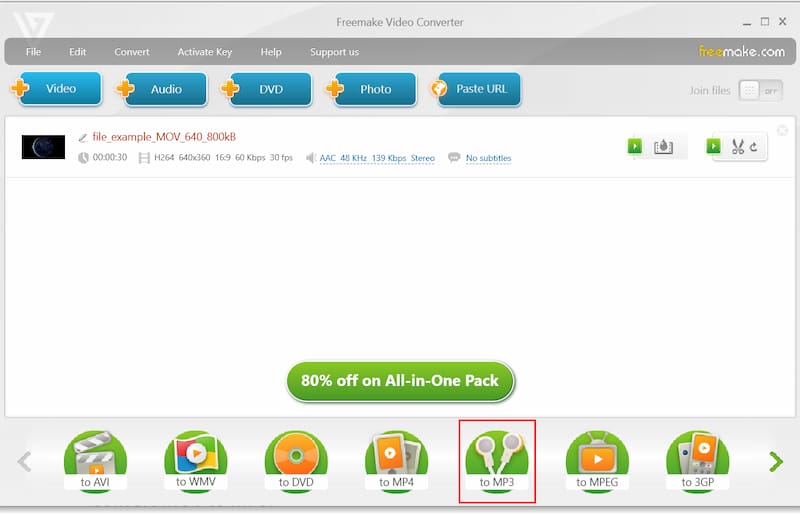
Klik op Converteren om het conversieproces te starten.
CloudConvert is een online MOV-naar-MP3-converter waarmee gebruikers verschillende soorten bestanden kunnen converteren, waaronder audio-, video-, document-, e-boek-, archief-, spreadsheet- en afbeeldingsformaten. Het biedt een gebruiksvriendelijke interface voor naadloze conversie. Gebruikers hebben rechtstreeks vanuit hun webbrowser toegang tot CloudConvert, waardoor er geen software-installaties nodig zijn.
In het vervolgkeuzemenu Converteren naar selecteert u Audio en kiest u MP3 als uitvoerformaat.
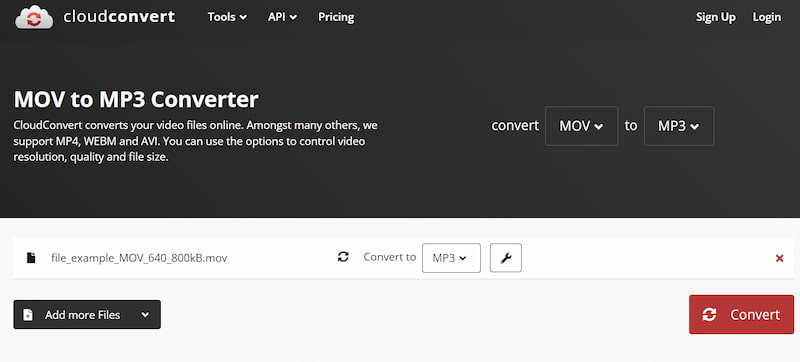
Convertio is een andere online MOV naar MP3-converter. Het ondersteunt het converteren van meer dan 300 verschillende formaten. Alle conversietaken worden in de cloud afgehandeld en nemen geen opslagruimte op uw computer in beslag. Het platform staat bekend om zijn eenvoud en efficiëntie bij het omgaan met uiteenlopende conversiebehoeften. U kunt MOV in 3 eenvoudige stappen naar MP3 wijzigen.
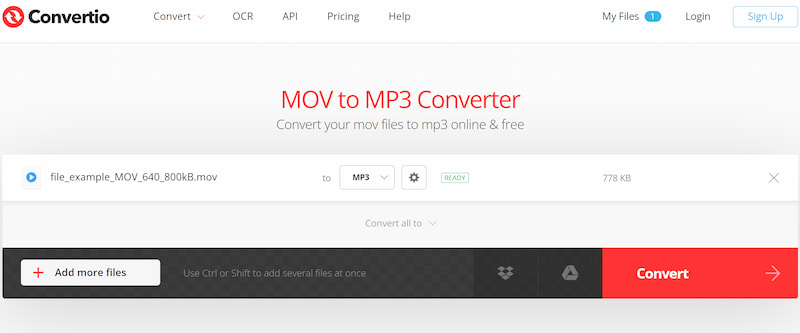
Aiseesoft online audioconverter is een andere uitstekende MOV naar MP3 online converter. Deze tool ondersteunt een verscheidenheid aan populaire formaten zoals MP3, AAC, WMA en meer. Naast de basisconversie kunt u eenvoudig instellingen maken zoals samplefrequentie, bitrate en audiokwaliteit. U zult het op prijs stellen omdat er geen vervelende advertenties of plug-ins zijn en de beveiliging van uw audio een topprioriteit is. Volg gewoon drie eenvoudige stappen en u converteert QuickTime MOV moeiteloos naar MP3.
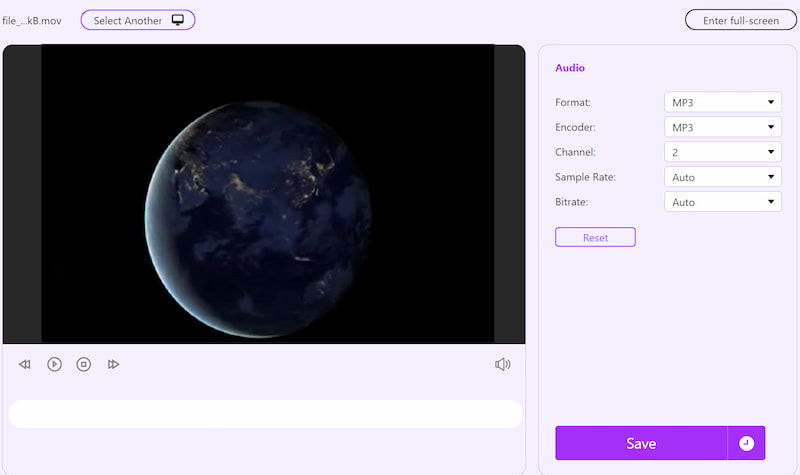
Tot nu toe hebben we zeven offline en online converters gedeeld, zodat u degene kunt kiezen die bij uw behoeften past. Als u geen bestanden op uw computer wilt converteren, bieden wij ook MOV naar MP7-converters aan die op mobiele apparaten kunnen worden gebruikt. Blijf gewoon lezen.
Als er MOV-bestanden op uw mobiele apparaten staan, zijn hier ook MOV naar MP3-converters die beschikbaar zijn op Android en iPhone.
Media Converter is een MOV naar MP3-converter voor iPhone-gebruikers. De ondersteunde formaten zijn niet alleen beperkt tot MOV, en u kunt verschillende video- en audioformaten converteren, waaronder AVI, MKV, FLV en meer. Bovendien is het handig voor het comprimeren van video's zonder dat dit ten koste gaat van de kwaliteit. Laten we nu eens kijken hoe eenvoudig het is om MOV naar MP3 op uw iPhone te converteren.
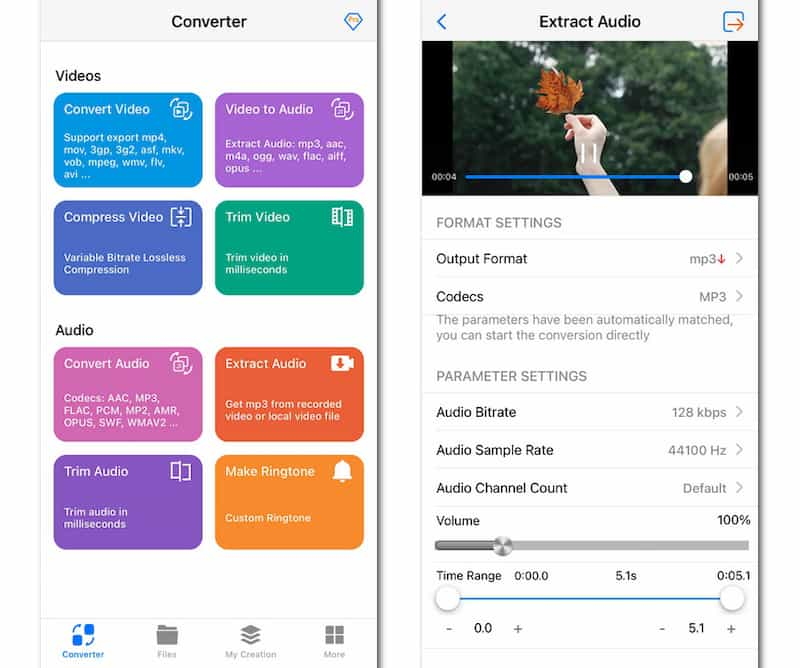
Als u MOV-bestanden op uw Android-apparaat heeft, hoeft u deze niet naar uw computer over te zetten. Gebruik Video Converter Android, een eenvoudig hulpmiddel om moeiteloos MOV naar MP3 te converteren in slechts een paar stappen. Dit is hoe het werkt.
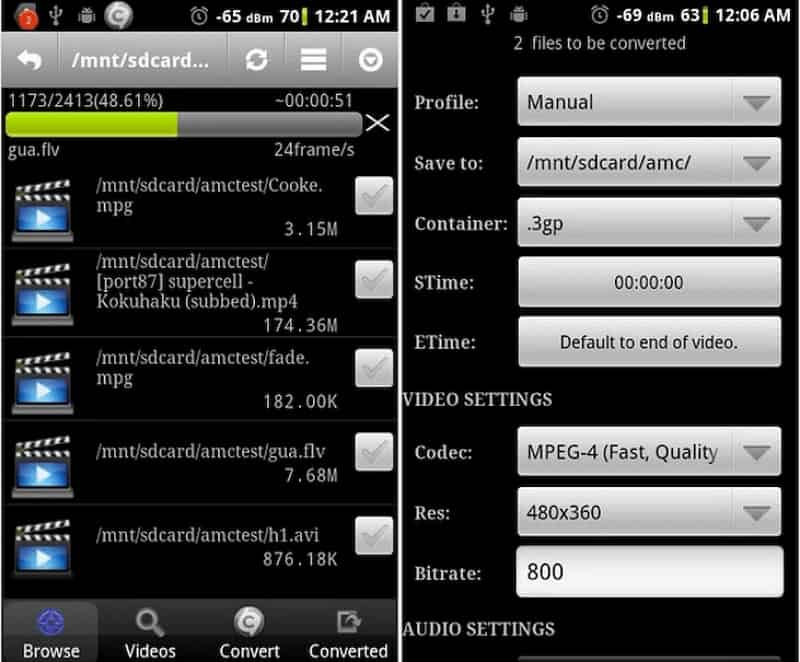
Kan ik MOV naar MP3 op de iPhone veranderen met snelkoppelingen?
Ja, u kunt snelkoppelingen gebruiken om MOV naar MP3 te converteren. Klik op Actie toevoegen, zoek naar Bestand ophalen en selecteer Bestand ophalen. Zoek vervolgens naar codeermedia. Schakel Alleen audio in. Zoek nu naar 'Bestand opslaan' en voeg het toe als actie. Je kunt deze actie een naam geven als MOV naar MP3. Vervolgens kunt u snelkoppelingen gebruiken om MOV naar MP3 te converteren.
Hoe kan ik MOV onbeperkt omzetten in MP3-audiobestanden?
Om MOV zonder beperkingen naar MP3-audiobestanden te converteren, kunt u online converters gebruiken, zoals Aiseesoft Online Audio Converter, waarmee u MOV naar MP3 kunt wijzigen zonder software te installeren.
Hoe MOV naar MP3 converteren met Adobe?
U kunt Adobe Audition gebruiken om MOV naar MP3 te converteren. Open Adobe Audition en maak een nieuwe multitrack-sessie. Importeer uw MOV-bestand in de sessie. Bewerk indien nodig de audio. Ga naar Bestand, Exporteren, kies MP3 als formaat en pas de instellingen aan. Klik op Exporteren om het MP3-bestand op te slaan. Je kan ook gebruiken Adobe Premiere Pro om bestandsformaten te converteren.
Conclusie
In dit artikel leiden we u door de gedetailleerde stappen om converteren MOV naar MP3 op computers en mobiele apparaten. Je kunt MOV naar MP3 transformeren volgens je behoeften en voorkeuren en je spel voor het maken van inhoud naar een hoger niveau tillen! Als je dit artikel leuk vindt, deel het dan gerust met je vrienden.
MOV omzetten / bewerken
MOV MOV naar MP4 MOV naar WMV MOV naar GIF MOV naar AVI MOV naar MPEG MOV naar VOB MOV naar 3GP MOV naar SWF MOV naar MP3 MOV naar MP4 Mac MOV-editor Roteer MOV
Video Converter Ultimate is een uitstekende video-omzetter, editor en versterker voor het converteren, verbeteren en bewerken van video's en muziek in 1000 formaten en meer.
100% veilig. Geen advertenties.
100% veilig. Geen advertenties.